iphone手机投屏到电脑详细教程分享
1、将苹果手机和电脑设置在同一局域网内,连接同一个wifi或者同一个热点,这一步很是关键。

2、苹果手机有airplay镜像投屏功能,在手机上进入控制中心,从屏幕底端向下滑动,点击AirPlay,启动airplay镜像。

3、在AirPlay选项的界面中,查询想要连接的电脑设备,点击ID名即可自动进行连接。
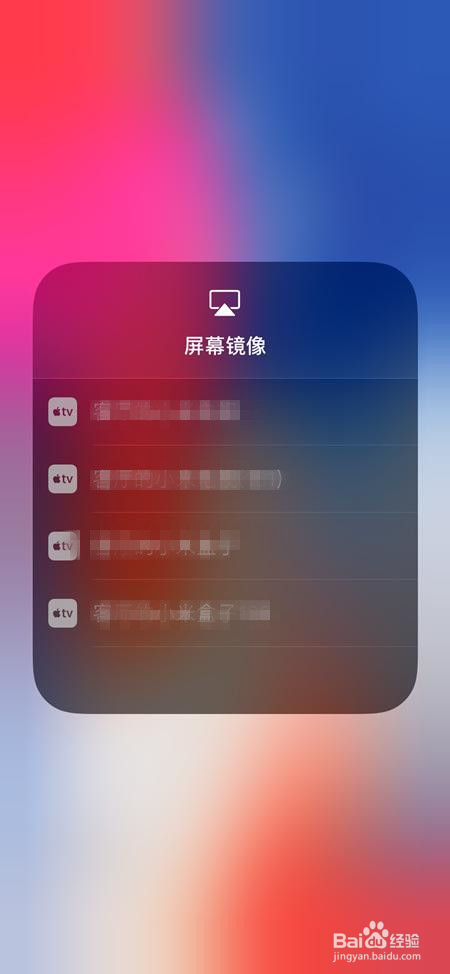
4、苹果手机连接电脑成功之后,苹果手机控制界面的AirPlay的位置,将变成对应的ID名。

5、手机投屏到电脑之后,我们就可以在电脑上观看到手机内容,还可以将其投屏的内容录制成一个视频保存下来,点击右上角的红点开始录屏即可。

6、最后我们录制的视频,可以在打开路径查看,点击进去就可以看到我们本次录制的视频。

7、以上便是iphone手机投屏到电脑的具体方法,无论是投屏电视还是电脑都是很方便的,另外支持屏幕录制功能。
声明:本网站引用、摘录或转载内容仅供网站访问者交流或参考,不代表本站立场,如存在版权或非法内容,请联系站长删除,联系邮箱:site.kefu@qq.com。
阅读量:193
阅读量:166
阅读量:44
阅读量:135
阅读量:101